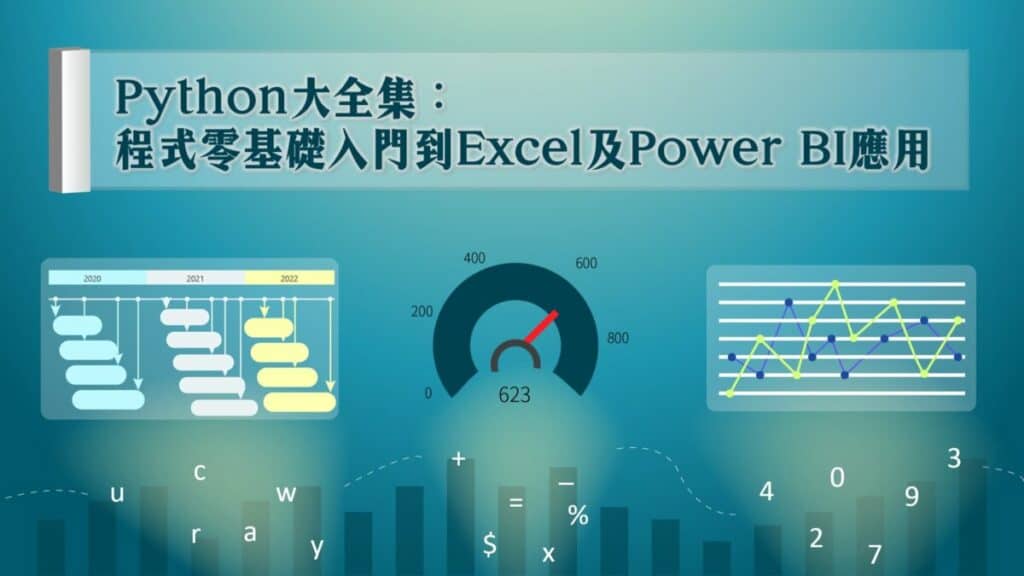Linux複製檔案與移動資料夾是一定要熟悉的基本操作,本文示範如何使用3個相關的必學命令:mv、cp、rm,同時介紹Tab鍵自動補全、重新命名、參數用法。
目錄
Toggle一、Tab鍵自動補全
首先以「ls」命令瞭解一下目前主目錄下有哪些文件,注意到這裡有一個python資料夾還有一個「Z11_StockCode.txt」的文字檔,如果像這樣有些檔案名稱很長,而想要執行這篇文章所介紹的剪下複製貼上,例如「mv」移動檔案時,可以先輸入檔案名稱的第1個字或者前幾個字,再按鍵盤「Tab」鍵,Linux就會自動補全檔案名稱,例如輸入「Z」再按「Tab」鍵,自動補全為「Z11_StockCode.txt」,如此會快一點。
截圖看到有個「^C」,是中途輸入到一半時按住Ctrl鍵再加上C鍵,表示取消此次輸入。另外關於 Linux系統如何使用ls命令,可以參考贊贊小屋相關文章。
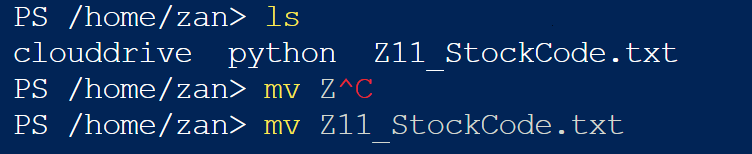
二、mv重新命名
接下來執行命令,例如「mv」後面接兩個檔案名稱,第1個「Z11_StockCode.txt」是原始檔案名稱,第2個「Z11.txt」是新的檔案名稱,結果其實就是重新命名,再次執行上個步驟「ls」命令」,果然檔案名稱已經更改了。

三、mv移動檔案
上個步驟第2個參數是新的檔案名稱,如果改成是輸入資料夾路徑的話,作用是移動檔案到另一個資料夾。這裡命令是「mv Z11.txt python」,「Python」意思是將已經重新命名的「Z11.txt」文字檔移動到目前目錄的子目錄「Python」資料夾中,再利用「cd」前往資料夾及「 ls」查看,果然移動到 Python資料夾了。
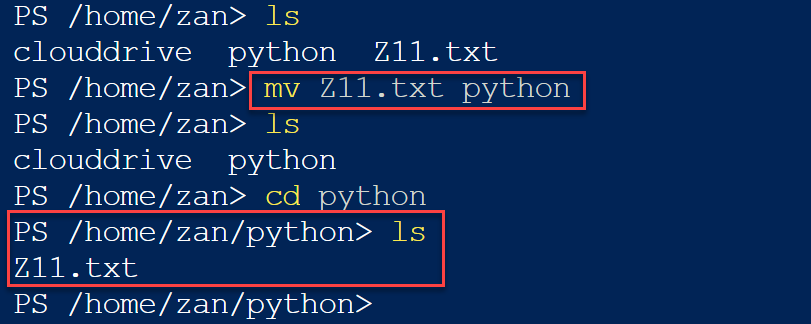
四、cp複製檔案
在瞭解了 「mv(move)」移動命令之後,接下來使用另外一個類似的命令「cp」,它的意思就是copy複製,例如這裡使用「~」波浪號作為簡稱,將pyton資料夾裡面的「Z11.txt」文字檔案複製到主目錄裡面。
關於Linux「~」波浪號其他用法,可以參考贊贊小屋相關文章。
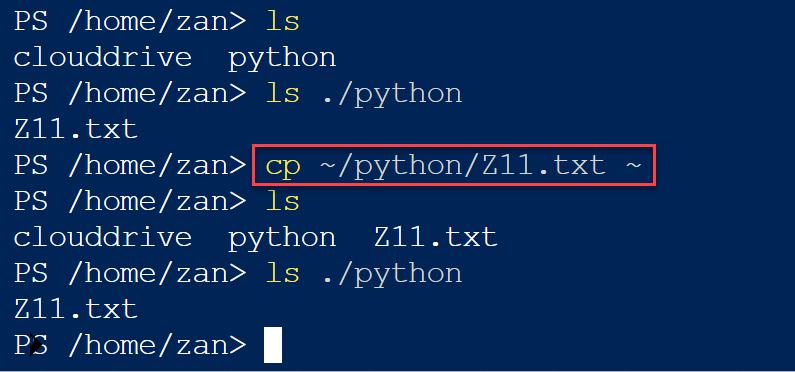
五、cp另存新檔
先前第二步驟介紹如何利用rm重新命名,上個步驟則是複製檔案,在此將這兩個命令語法合併起來,輸入「cp」命令,後面第一個參數是原始檔案名稱,第二個參數是新檔案名稱,等於是另存新檔,在同資料夾複製並重命名一份檔案。

六、rm刪除檔案
上個步驟已經複製了備份檔案,在此輸入命令:「rm Z11.txt」,「rm」是remove的意思,移除或者刪除檔案,可以看到「Z11.txt」這個檔案已經被刪除了。
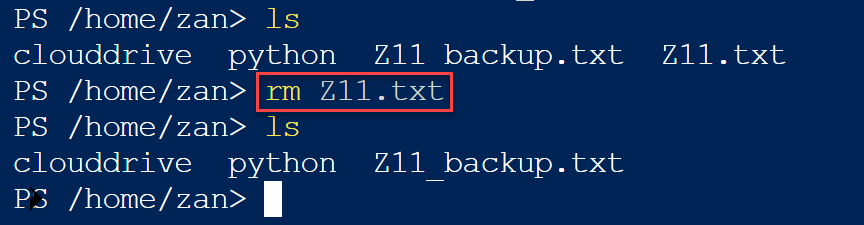
七、檔案剪下貼上
再回到 mv這個命令,先前第二步驟,是在相同資料夾將檔案重新命名,在此把第2個參數的新檔案名稱前面加上資料夾路徑,等於不但要重新命名,並且要將重新命名的檔案移動到新資料夾,等於是熟悉的剪下再貼上的操作。
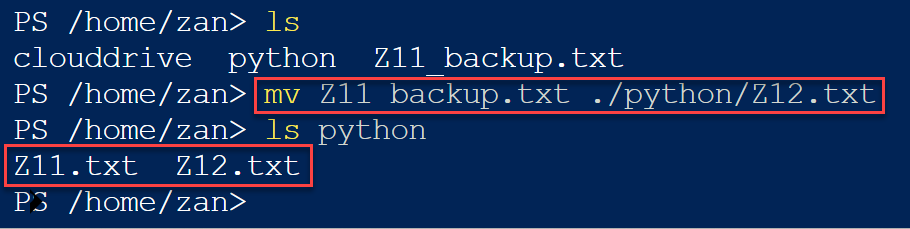
八、資料夾基本操作
先前步驟操作對象都是文件檔案,其實也可以針對資料夾執行整體的操作。例如「mv」 命令後面兩個參數,第一個是輸入舊的資料夾名稱,第二個是新的資料夾名稱,等於將資料夾重新命名。
如果是「cp」複製命令的話, Linux系統會提示有缺少必要參數,把「-r」參數加上去,順利複製整個資料夾,原本只有「Python2」,現在多了「Python1」,裡面的檔案文容和「Python2」完全相同。
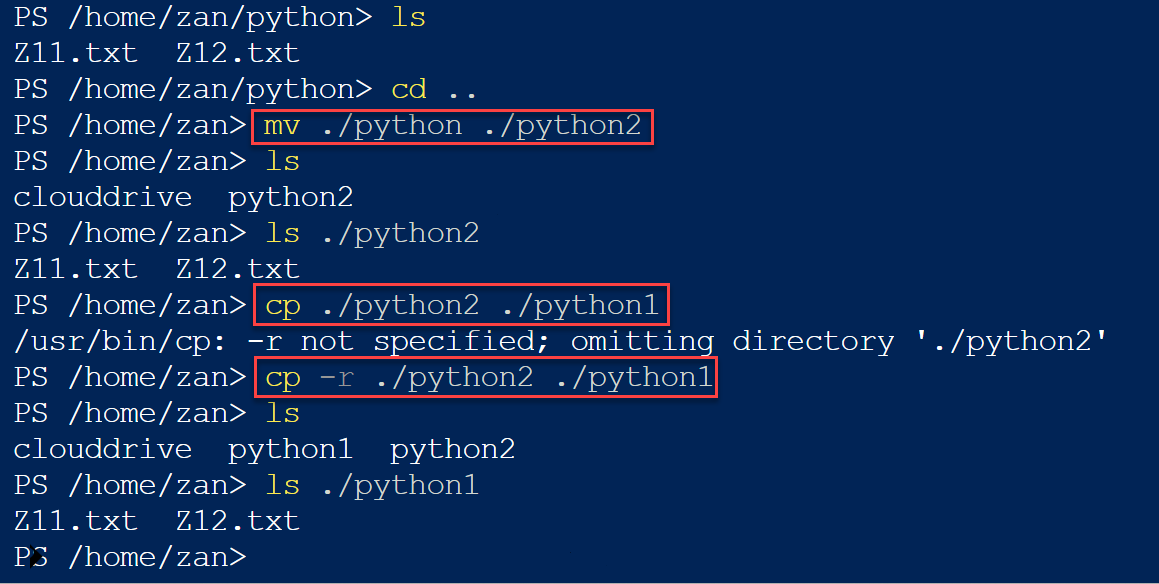
Linux檔案資料夾操作
透過這篇文章的幾個簡單範例,讀者應該會很熟悉Linux系統如何進行檔案和資料夾的剪下、複製、貼上,這些是最基本而且必須熟練的操作,如果在 windows系統是直接有重新命名和另存新檔的指令,Linux系統則是直接使用rm移動和cp複製的命令加以變化,兩者之間的差別可以稍微注意一下。
本文章講解影片:

學習目前最熱門的程式,歡迎報名Python課程: